
Har du någonsin anslutit till ett trådlöst nätverk i en väns hus och inte kunde komma åt Internet, trots att du var ansluten? Fick Windows att du inte har tillgång till internet? Om svaret är ja läser du den här artikeln för att få reda på hur du felsöker och åtgärdar problemet.
Hur man säger om du inte har tillgång till internet
Det första tecknet visas direkt av Windows: ikonen för trådlös anslutning i aktivitetsfältet har ett gult utropstecken på det. Om du håller musen över den eller klickar på den, säger Windows att den inte har tillgång till internet. Den här ikonen visas på samma plats - i närheten av klockan, längst ner till höger på skärmen - på Windows 7, 8.1 och 10.

I Windows 10 ser ikonen lite annorlunda ut, men det är på samma ställe, så du kan inte sakna den.

Ett annat uppenbart tecken på ingen internetåtkomst kan inte besöka webbplatser i din webbläsare. Åtkomst till webbplatser fungerar helt enkelt inte.
Felsökning Internetanslutning
Låt oss se hur du får det här fixat. Felsökningsstegen är i princip desamma för Windows 7, 8.1 och 10: I denna artikel användes skärmdumpar som tagits i Windows 10. För felsökning använder du felsökningsguiden för Internetanslutningar . För att lära dig vilka felsökningsguider som finns, hur du får åtkomst till dem och starta dem, kolla in den här handledningen: Felsöka nätverks- och internetproblem.
Välj Internetanslutningar i listan över felsökningsguider för nätverk och Internet .

Innan du trycker på Nästa klickar du på eller knackar på Avancerad länk.

Det finns ett alternativ som säger "Använd reparationer automatiskt" . Markera det alternativet och klicka eller peka på Nästa .

Efter några sekunder frågar guiden vad du vill felsöka. Välj "Felsök min anslutning till Internet" .

Trollkarlen börjar nu leta efter problem och deras möjliga rotorsaker. Vänta tills det är klart. Det tar inte längre än en minut.

När guiden avslutar sitt detektivjobb, visar det en sammanfattning av dess fynd. I vårt fall står det: "DNS-servern svarar inte" .
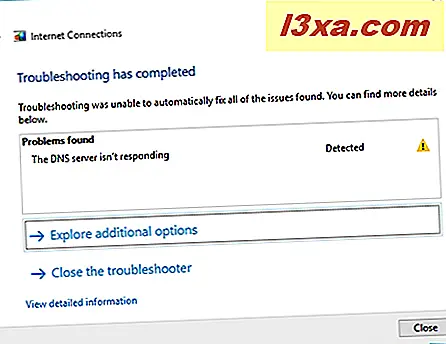
Vid ett tidigare tillfälle hade felsökaren ett annat resultat: det sa att "Säkerhets- eller brandväggsinställningar kan blockera anslutningen" .
OBS ! När du märker att det inte finns någon Internet-anslutning, är det snabbaste sättet att starta Internetanslutningsfelsökaren att högerklicka eller trycka på och håll kvar ikonen med utropstecken på aktivitetsfältet och välj Felsök problem . Detta startar automatiskt felsökaren med inställningen "Använd reparationer automatiskt" aktiverat.

Hur tolkar du problemet och fixar det?
Allt bra och dammigt men ... vad nästa? Alla guiden säger att du har ett problem och ingen uppenbar lösning. Du visste redan det här, eller hur?
Det finns några saker som kan orsaka problem här: datorns brandvägg och dess inställningar eller brandväggen och säkerhetsinställningarna för routern som styr det trådlösa nätverket som du är ansluten till.
Kontrollera först den enkla delen: din egen dators brandvägg. Har det några konstiga inställningar som blockerar din anslutning till Internet? Om sakerna fungerade korrekt med andra trådlösa nätverk och du inte har ändrat några inställningar när du ansluter till det nya trådlösa nätverket så är det troligtvis inte källan till problemet.
Det andra och mer troliga problemet är routern som hanterar det trådlösa nätverket. Fråga nätverksägaren om några speciella inställningar som han eller hon konfigurerat på routern. Är routerns blockerad åtkomst baserad på vissa specifika regler?
Jag frågade min vän på vars nätverk jag hade denna fråga och han berättade för mig med ett leende att han använder MAC-filtrering på sin router för att blockera oönskade gäster från att använda sin anslutning till Internet. Vad betyder det? Enkelt uttryckt kan endast datorer med en godkänd MAC-adress använda sin trådlösa anslutning. Därför behövde han godkänna min dators MAC, så att jag kan få tillgång till Internet när han ansluter till sitt trådlösa nätverk.
Andra orsaker kan vara att DNS-servern är nere. Om så är fallet kanske du vill fråga nätverksadministratören om att konfigurera en andra eller tredje DNS-server som nätverket kan använda i sådana fall.
Slutsats
När du upplever problem med Internetanslutning kan orsakerna vara komplicerade. Om du undersöker sådana problem, se till att du kommer till roten till problemet: Försök ansluta till ett annat nätverk och försök att ansluta till samma nätverk med en annan enhet. Detta test kommer att låta dig veta om det finns ett problem med din enhet eller det nätverk du använder. Om du har några ytterligare tips om felsökning av problem med Internet-anslutning, meddela oss det i kommentarerna. Och du kan alltid kolla om du fortfarande är ansluten till Internet genom att dela den här artikeln!



